Como adicionar e alterar bordas de células No Excel

Veja como ajustar a borda em torno de células individuais e em torno de várias células de uma só vez. selecione uma única célula, basta clicar nela. Para selecionar várias células de uma só vez, clique na primeira e arraste o cursor para a esquerda ou para a direita. Ou, você pode clicar em uma na célula superior esquerda que deseja selecionar e clicar com a tecla Shift pressionada na célula inferior direita para selecionar um bloco inteiro.
Você também pode selecionar várias células em diferentes colunas ou linhas mantendo pressionada a tecla Ctrl. botão enquanto você clica.
Agora, na guia "Home" na faixa de opções, você verá uma seção "Font" com controles para formatação de texto. Você também encontrará um botão de borda que se parece com uma janela (uma grade de quatro caixas pequenas). Clique nesse botão para abrir o menu de borda
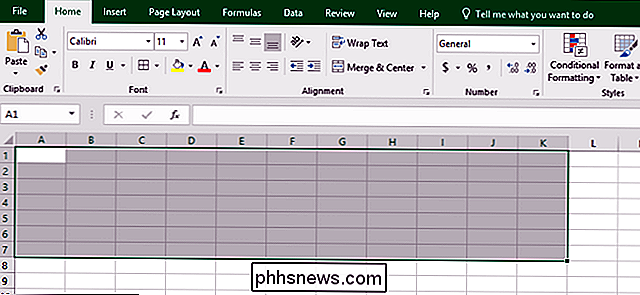
Você verá mais de uma dúzia de opções comuns de bordas. As opções na seção "Bordas" desse menu abrangem a maioria dos tipos de bordas de células que você deseja usar. Por exemplo, uma linha de texto de título pode se beneficiar de uma borda inferior grossa com bordas vazias na parte superior e nas laterais.
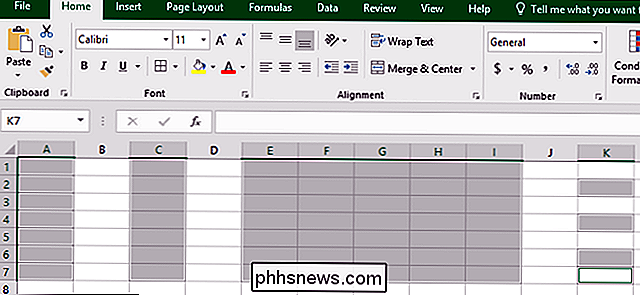
Na parte inferior desse menu, você também verá uma seção "Desenhar bordas". As opções permitem que você clique e arraste para aplicar o estilo de borda selecionado, o que pode ser útil se você estiver tentando colocar rapidamente as referidas bordas em várias células diferentes na sua planilha.
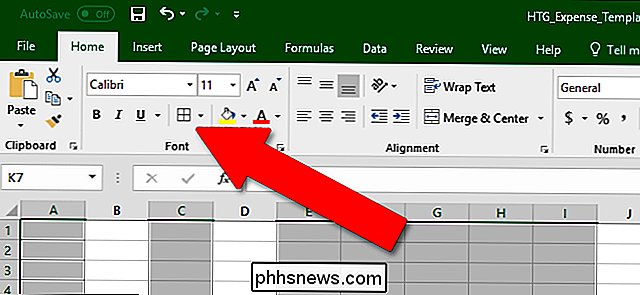
A borda "Apagar" permite fazer o mesma coisa, mas para remover completamente todas as fronteiras. Com a ferramenta Apagar ativa, você pode clicar em células individuais ou em várias células para tirar todas as bordas rapidamente.
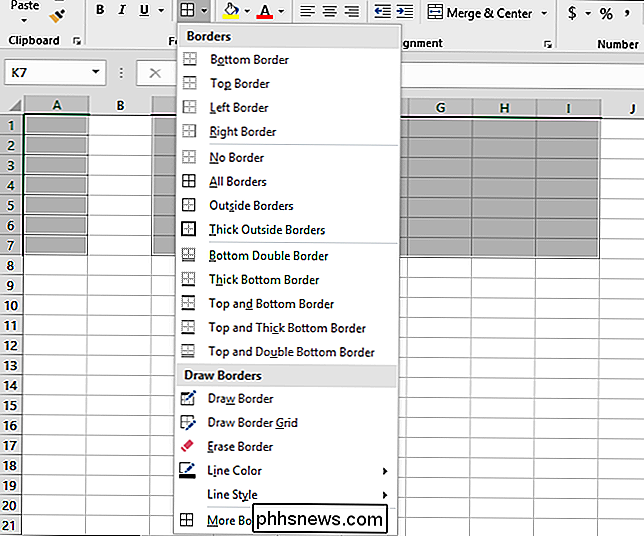
A ferramenta "Cor da linha" não altera a posição ou a espessura das bordas selecionadas, mas altera a cor aplicada a
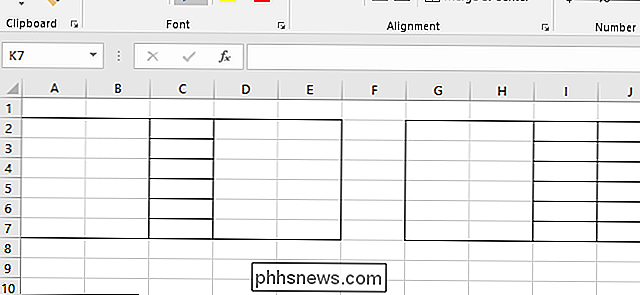
A opção de estilo de linha permite aplicar mais linhas exóticas a pontos, traços e linhas duplas semelhantes a células.
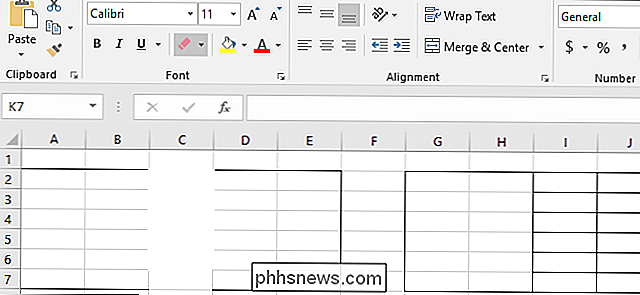
Na parte inferior do menu, clicar na opção “Mais bordas” abre o “ “Formatar Células” na guia “Borda”. Todas as opções rápidas que você encontra no menu estão disponíveis nesta tela, o que pode ajudá-lo se você estiver tentando aplicar vários efeitos a células selecionadas rapidamente.
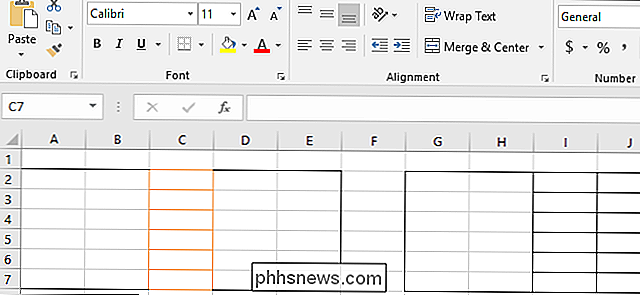
É preciso brincar um pouco para pegar o jeito de aplicar bordas, mas quando você faz isso, colocar boas bordas pode realmente facilitar o trabalho com as suas planilhas.
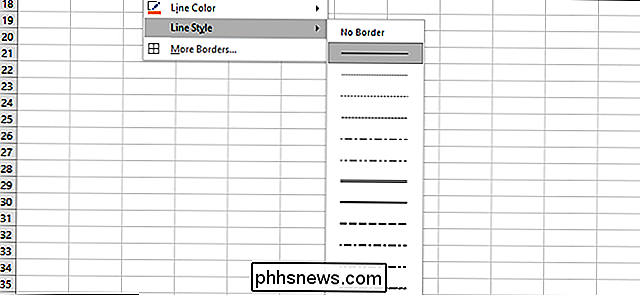

Como encomendar e configurar um leitor de cartão de crédito gratuito na praça
A maioria das pessoas não carrega mais uma tonelada de dinheiro. Isso pode ser super inconveniente se você for um artista independente ou um pequeno empresário. Felizmente, a Square oferece um leitor de cartão de crédito gratuito (apesar de cobrar taxas de transação) que você pode conectar ao seu telefone.

Como tornar o texto e outros itens maiores ou menores na tela Retina do seu Mac
Por décadas, pessoas com problemas de visão ajustaram a resolução do sistema para tornar as coisas mais como texto e interface. Esta é uma ideia terrível, porque distorce basicamente tudo na sua tela. Se o seu Mac oferece uma tela Retina, as Preferências do Sistema oferecem uma maneira melhor. Em vez de alterar a resolução do sistema, o MacOS pode dimensionar elementos da interface e texto, permitindo que fotos e outros gráficos aproveitem ao máximo o conteúdo nativo da tela.



